ONDERWIJSSYSTEMEN UNIVERSITEIT TWENTE
|
|
|
- Edith Cools
- 5 jaren geleden
- Aantal bezoeken:
Transcriptie
1 ONDERWIJSSYSTEMEN UNIVERSITEIT TWENTE VOOR MASTERSTUDENTEN CES Versie 8.0, Juli 2018
2 ONDERWIJSSYSTEMEN WAARVOOR WORDEN ZE GEBRUIKT? Inschrijven voor cursussen Cursusinformatie en -materialen Persoonlijke roosters Reserveren projectruimtes Onderwijsmededelingen Raadplegen van resultaten Onderwijs! Contact met je docent Inleveren van opdrachten Onderwijssystemen UT
3 ONDERWIJSSYSTEMEN WELKE SYSTEMEN ZIJN ER? Toegang tot onderwijssystemen en nieuwuws & evenementen Campus app Navigatie Persoonlijk rooster (MyTimetable) Prikbord Timetabling systems Persoonlijk rooster (MyTimetable) Projectruimtes reserveren (Webroombooking) OSIRIS Inschrijvingen Studievoortgang Canvas Onderwijsmaterialen Educational systems UT
4 TOEGANG TOT ONDERWIJSSYSTEMEN EN NIEUWS & EVENEMENTEN Tip: markeer als favoriet in je browser Educational systems UT
5 TOEGANG TOT ONDERWIJSSYSTEMEN EN NIEUWS & EVENEMENTEN Nieuws en evenementen voor studenten Onderwijs aankondigingen Toegang tot onderwijssystemen zoals Osiris, Canvas en MyTimetable Handige links naar oa. ICT faciliteiten en studentbegeleiding Studieprogramma websites Educational systems UT
6 CAMPUS APP VIND JE WEG OP DE UNIVERSITY OF TWENTE CAMPUS Download de Campus app Educational systems UT
7 CAMPUS APP VIND JE WEG OP DE UNIVERSITY OF TWENTE CAMPUS Persoonlijk rooster & evenement programma s Navigatie op de campus (buiten van gebouw tot gebouw) Ontdek de campus: een overzicht van alle interessante locaties op de campus Overzicht met evenementen die op de campus plaatsvinden Prikbord om in contact te komen met de UT gemeenschap Download de Campus app Of bezoek utwente.nl/campusapp Educational systems UT
8 MYTIMETABLE PERSOONLIJK ROOSTER Voor het ophalen van je rooster Rooster is te exporteren (PDF, CSV, ical) Tip: abonneer je op je eigen rooster! Via Inloggen met je studentaccount Ook als mobiele site beschikbaar Onderwijssystemen UT
9 MYTIMETABLE TOEVOEGEN ROOSTER Toevoegen roosters kan voor het gehele studieprogramma of per cursus apart Let op welk studiejaar je selecteert Onderwijssystemen UT
10 MYTIMETABLE TOEVOEGEN ROOSTER Toevoegen roosters kan voor het gehele studieprogramma of per cursus apart Let op welk studiejaar je selecteert Zoeken op naam of filteren per opleiding/blok Onderwijssystemen UT
11 MYTIMETABLE TOEVOEGEN ROOSTER Toevoegen roosters kan voor het gehele studieprogramma of per cursus apart Let op welk studiejaar je selecteert Zoeken op naam of filteren per opleiding/blok Rooster toevoegen van: Eén (eigen) groep Alle groepen Onderwijssystemen UT
12 MYTIMETABLE PERSONALISEREN Studieprogramma/cursus aan- of uitzetten Met behulp van vinkjes Onderwijssystemen UT
13 MYTIMETABLE PERSONALISEREN Studieprogramma/cursus aan- of uitzetten Met behulp van vinkjes Activiteiten aan- of uitzetten Via Filter activiteitsoorten Onderwijssystemen UT
14 MYTIMETABLE PERSONALISEREN Studieprogramma/cursus aan- of uitzetten Met behulp van vinkjes Activiteiten aan- of uitzetten Via Filter activiteitsoorten Ongewenste onderdelen uitvinken Of Selecteer niets om vervolgens de gewenste onderdelen aan te vinken Filter zo bijvoorbeeld op alleen toetsen! Onderwijssystemen UT
15 MYTIMETABLE ABONNEREN EN EXPORTEREN Abonneren in Microsoft Outlook Google Calendar Apple Calendar Ander programma (ical link) Downloaden als PDF CSV ical Onderwijssystemen UT
16 MYTIMETABLE FUNCTIONALITEIT Mobiele versie beschikbaar Kalender naar eigen wens in te stellen Filteren op cursus Filteren op activiteit Bij abonnement worden binnen een kwartier wijzigingen automatisch in je eigen agenda doorgevoerd Vragen? Bekijk de ingebouwde HELP functionaliteit Neem contact op met SNT ( Onderwijssystemen UT
17 WEBROOMBOOKING INLOGGEN Bedoeld om ruimtes te reserveren voor bijv. groepswerk Via Log in met je studentaccount Onderwijssystemen UT
18 WEBROOMBOOKING LOCATIE Geef het aantal personen aan Kies voor een gebouw Kies een type kamer Met View filtered rooms zie je alle geschikte kamers (optioneel) Onderwijssystemen UT
19 WEBROOMBOOKING TIJDSTIP Kies een datum Geef een tijdstip en tijdsduur op Een kamer is maximaal 4 uur te boeken Per student 2 boekingen per week Maximaal 2 weken vooruit boeken Onderwijssystemen UT
20 WEBROOMBOOKING BEVESTIGEN WRB bepaalt welke ruimtes je kunt reserveren Kies er één en kies Next Onderwijssystemen UT
21 WEBROOMBOOKING BEVESTIGEN WRB bepaalt welke ruimtes je kunt reserveren Kies er één en kies Next Confirm booking Hierna ontvang je per mail een bevestiging Onderwijssystemen UT
22 WEBROOMBOOKING MY BOOKINGS Via My Bookings zijn je al gemaakte boekingen te zien Onderwijssystemen UT
23 WEBROOMBOOKING MY BOOKINGS Via My Bookings zijn je al gemaakte boekingen te zien Indien nodig kunnen boekingen hier geannuleerd worden Onderwijssystemen UT
24 OSIRIS OVERZICHT Wordt gebruikt voor Studiebegeleiding In- en uitschrijven voor cursussen en herkansingen Inzien van laatste studieresultaten Overzicht van complete studievoortgang Bekijken van informatie over de inhoud van cursussen Onderwijssystemen UT
25 OSIRIS INLOGGEN Via of Inloggen met je studentaccount Onderwijssystemen UT
26 OSIRIS PERSONALIA Gegevens zoals ze bij de UT bekend zijn Klopt er iets niet? Wijzigen kan via Studielink Pasfoto in OSIRIS te wijzigen Onderwijssystemen UT
27 OSIRIS BEGELEIDERS Hier staat informatie over je studiebegeleiders Onderwijssystemen UT
28 OSIRIS BEGELEIDERS Je studiebegeleider kan notities van gesprekken en afspraken bijhouden Onderwijssystemen UT
29 OSIRIS BEGELEIDERS Hier kunnen nevenactiviteiten gemeld worden (zoals een bijbaan/eigen bedrijf, commissies, een bestuur, mantelzorg of topsport/topcultuur), zodat je begeleider hiervan op de hoogte is Onderwijssystemen UT
30 OSIRIS INSCHRIJVEN Inschrijven voor cursussen in OSIRIS is verplicht Inschrijven voor tentamens en werkvormen gebeurt dan ook automatisch Inschrijving voor Canvas is gekoppeld aan OSIRIS-inschrijving Onderwijssystemen UT
31 OSIRIS INSCHRIJVEN Zoeken kan op basis van je examenprogramma (de juiste cursussen worden direct weergegeven) of met de zoekfunctie Onderwijssystemen UT
32 OSIRIS INSCHRIJVEN Gebruik de zoekmogelijkheid als je een cursus of toets buiten je opleiding of examenprogramma om wilt volgen Onderwijssystemen UT
33 OSIRIS INSCHRIJVEN Inschrijven voor cursussen kan tot een dag vóór aanvang van het kwartiel Inschrijving voor werkvormen en toetsen gebeurt automatisch bij inschrijving voor de bijbehorende cursus in OSIRIS Inschrijving in Canvas gebeurt automatisch bij inschrijving in OSIRIS Volg je een cursus niet meer, of ga je een tentamen niet maken, schrijf je hier dan voor uit in OSIRIS Los inschrijven voor alleen een (her)tentamen is ook noodzakelijk. Kies dan bij Inschrijven voor Toets Informatie over in- en uitschrijven: Onderwijssystemen UT
34 OSIRIS UITSCHRIJVEN Hier staat een overzicht van je inschrijvingen, en kun je je desgewenst uitschrijven (tot een dag voor aanvang van het kwartiel) Onderwijssystemen UT
35 OSIRIS UITSCHRIJVEN Uitschrijving voor de cursus in OSIRIS betekent automatisch ook uitschrijving voor de bijbehorende course in Canvas! Onderwijssystemen UT
36 OSIRIS RESULTATEN Hier worden de behaalde resultaten getoond Onderwijssystemen UT
37 OSIRIS VOORTGANG Hier kun je je studievoortgangsoverzicht en dossieroverzicht opvragen: Studievoortgangsoverzicht: lijst van wel en niet behaalde cursussen, met bijbehorende toetsresultaten Dossieroverzicht: lijst van behaalde resultaten Onderwijssystemen UT
38 OSIRIS STUDIEVOORTGANGSOVERZICHT Zelf keuze maken uit afdrukmogelijkheden voor toetsresultaten en het nog te volgen onderwijs Onderwijssystemen UT
39 OSIRIS STUDIEVOORTGANGSOVERZICHT Onderwijssystemen UT
40 OSIRIS STUDIEVOORTGANGSOVERZICHT Onderwijssystemen UT
41 OSIRIS DOSSIEROVERZICHT Zelf keuze maken voor detaillering, getoonde toetsresultaten en de examenfase Onderwijssystemen UT
42 OSIRIS DOSSIEROVERZICHT Onderwijssystemen UT
43 OSIRIS ONDERWIJS Zoeken naar cursussen Te gebruiken voor het volgen van onderwijs buiten eigen programma Onderwijssystemen UT
44 CANVAS OVERZICHT Canvas is ons Learning Management System op de Universiteit Twente. Canvas gebruik je om: Cursusmateriaal te bekijken (bijvoorbeeld college sheets) Aankondigingen en berichten van docenten te bekijken Je in te schrijven voor groepen Samen te werken met je groep Opdrachten te bekijken en in te leveren Online (oefen) quizzes te maken Feedback en (deel)cijfers te zien Inloggen: vul de gebruikersnaam en wachtwoord van je ICT account in. Educational systems UT
45 CANVAS TOEGANG TOT COURSES Na inloggen kom je op het Dashboard, waar (een deel van) je courses staan. Klik op een course card om naar de course te gaan. Educational systems UT
46 CANVAS TOEGANG TOT COURSES Je kunt ook op Courses klikken om al je courses te bekijken (All courses). Hier kunnen courses staan die niet op het Dashboard te zien zijn (bijvoorbeeld Future enrollments ). Klik op een witte ster voor een course om deze aan het Dashboard toe te voegen. Educational systems UT
47 CANVAS TOEGANG TOT COURSES VAN JE OPLEIDING Om toegang te krijgen tot Canvas courses van je opleiding, moet je je eerst voor de cursus inschrijven in OSIRIS. Daarna word je automatisch ingeschreven voor de bijbehorende Canvas course. Vanaf twee weken voor de start van een kwartiel zal de course op het Dashboard staan en toegankelijk zijn. Daarvoor staat de course onder Future enrolments in Courses, en is nog niet toegankelijk. Inschrijven (in OSIRIS) kan tot uiterlijk één dag vóór aanvang van het kwartiel Educational systems UT
48 CANVAS ONDERDELEN IN EEN COURSE Klik op Announcements in het course menu om mededelingen van de docent te zien. Educational systems UT
49 CANVAS ONDERDELEN IN EEN COURSE Lees informatie over de cursus (opzet) in Syllabus en OSIRIS Course information Syllabus bevat ook een overzicht van alle opdrachten en activiteiten uit de course calendar Educational systems UT
50 CANVAS ONDERDELEN IN EEN COURSE Klik op Modules om een overzicht te zien van al het cursusmateriaal en de opdrachten. Educational systems UT
51 CANVAS ONDERDELEN IN EEN COURSE Het onderdeel Modules bevat verschillende typen materialen, te herkennen aan het icoontje: Page [1]: een tekstpagina Discussion [2]: een discussie Quiz [3]: een online quiz Assignment [4]: een opdracht Link or External Tool [5]: een link naar een pagina buiten de course File [6]: een bestand Educational systems UT
52 CANVAS ONDERDELEN IN EEN COURSE Gebruik Grades om de status van je opdrachten te zien, met de scores en feedback. Educational systems UT
53 CANVAS TOEGANG TOT JE GROEPEN Als je in een groep bent ingedeeld, kun je via Groups naar de groepspagina gaan Als je op All groups klikt, zie je de groepen per course De groepspagina is ook te bereiken vanaf de Home pagina in een course, of vanuit de People pagina in een course. Educational systems UT
54 CANVAS SAMENWERKEN IN GROEPEN Je kunt de groepspagina gebruiken bij het samenwerken in je groep: Gebruik Announcements om elkaar op de hoogte houden Wissel ideeën uit in Discussions Werk samen aan documenten: gebruik Files of Collaborations (integration with Google Drive) Educational systems UT
55 CANVAS INSCHRIJVEN VOOR EEN GROEP Het kan voorkomen dat je jezelf moet inschrijven in een groep Dat doe je als volgt: ga in de course naar People, klik op het Groups tabje en klik op Join bij de groep waarvoor je je wilt inschrijven. Educational systems UT
56 CANVAS CALENDAR Bekijk de Calendar regelmatig om deadlines en activiteiten voor je courses te zien. Elke course calendar heeft een eigen kleur. Educational systems UT
57 CANVAS CALENDAR Om een calendar te verbergen: klik op het vierkantje voor de naam van de calendar Opdrachten worden doorgestreept in de Calendar nadat je ze hebt ingeleverd. Gebruik de Calendar feed om de Canvas Calendar te importeren in je eigen Agenda tool, zoals Google of Outlook. Educational systems UT
58 CANVAS MYTIMETABLE Activiteiten uit het UT systeem MyTimetable kunnen niet in de Canvas Calendar getoond worden Je kunt echter wel de eerstvolgende vijf activiteiten uit je rooster zien in Canvas (als je dat rooster hebt toegevoegd in MyTimetable): 1. Ga naar Account, 2. Klik op Profile, 3. Klik op MyTimetable. Educational systems UT
59 CANVAS BERICHTEN ONTVANGEN EN VERSTUREN In de Inbox zie je berichten van o.a. docenten Je kunt zelf ook berichten sturen (naar docenten, groepsleden of andere studenten in de course) Je kunt de Inbox filteren op course of groep Educational systems UT
60 CANVAS PERSONALISEER JE ACCOUNT Je kunt een foto toevoegen onder Account > Profile In Account > Settings kun je extra adressen toevoegen (van toepassing als je notificaties wilt ontvangen op een privé mail adres) In Account > Notifications kun je instellen wanneer je welke notificaties wilt ontvangen. Advies: schakel niet de notifications uit voor Announcements en Conversation messages, anders mis je belangrijke mededelingen van docenten Educational systems UT
61 CANVAS COURSES MET ZELF-INSCHRIJVING In Canvas bestaan ook course pagina s die geen OSIRIS cursuscode hebben. Bijvoorbeeld: Mathematics line (voor technische bachelor opleidingen) Een informatiepagina van je opleiding Niet-reguliere cursussen Pagina s voor stage-, bachelor- of masteropdrachten/studiereizen Deze courses kunnen open zijn voor zelf-inschrijving. Het kan zijn dat je hiervoor een URL krijgt, of je kan de course vinden onder Courses: klik All courses, klik Browse more courses, vink het vakje Open enrolment courses only aan en gebruik het zoekvenster om de course te zoeken. Als de course gevonden is: klik + Join this course. Educational systems UT
62 CANVAS MOBILE APP Download de Canvas Student app (voor Android en ios devices). Vul University of Twente in als om de naam van je school gevraagd wordt Educational systems UT
63 CANVAS WAAR KAN IK MEER HULP VINDEN? Click op het Help icoon. Educational systems UT
64 ICT CUSTOMER SUPPORT AANDACHTSPUNTEN Checklist ICT-diensten voor eerstejaars: Wanneer jij deze checklist hebt doorlopen, heb je alles gedaan wat nodig is voor jouw ICT-voorzieningen op de UT. Notebook Service Centre (NSC): Voor iedere student aan de Universiteit Twente is tegenwoordig een laptop bijna onmisbaar. Je laptop heb je nodig voor communicatie met anderen, het verzamelen van informatie, het maken van berekeningen en tekeningen, het uitvoeren van simulaties en zelfs het afleggen van tentamens. De Universiteit Twente biedt je de mogelijkheid om een laptop aan te schaffen via het Notebook Service Centre tegen een zeer aantrekkelijk prijs en hoge kwaliteit. Tevens biedt het NSC een uitstekende dienstverlening. Bij problemen binnen één uur weer een werkend exemplaar. Kijk regelmatig op deze pagina voor de meest recente informatie. Eduroam (education roaming): maakt het voor studenten, onderzoekers en medewerkers mogelijk om op een veilige manier gebruik te maken van het draadloze (wifi) netwerk van hun onderwijs- of onderzoeksinstelling. Je kan daarnaast met je eigen inloggegevens probleemloos gebruik maken van het eduroam netwerk bij andere onderwijs- of onderzoeksinstelling wereldwijd. Onderwijssystemen UT
65 SAMENGEVAT AANDACHTSPUNTEN Alle belangrijke links zijn te vinden via Niet vergeten in te schrijven voor cursussen Houd mededelingen in Canvas en op goed in de gaten Onderwijssystemen UT
66 SAMENGEVAT WAARHEEN VOOR HULP? Bij vragen over de my.utwente.nl: mailen naar Bij vragen over MyTimetable: raadpleeg de ingebouwde HELP Handleidingen voor alle onderwijssystemen zijn te vinden op net als deze presentatie. Voor vragen over Canvas of OSIRIS kun je terecht bij Student Services: De balie in de Vrijhof Onderwijssystemen UT
ONDERWIJSSYSTEMEN UNIVERSITEIT TWENTE
 ONDERWIJSSYSTEMEN UNIVERSITEIT TWENTE VOOR MASTERSTUDENTEN CES Versie 10.0, Augustus 2019 ONDERWIJSSYSTEMEN WAARVOOR WORDEN ZE GEBRUIKT? Inschrijven voor cursussen Cursusinformatie en -materialen Persoonlijke
ONDERWIJSSYSTEMEN UNIVERSITEIT TWENTE VOOR MASTERSTUDENTEN CES Versie 10.0, Augustus 2019 ONDERWIJSSYSTEMEN WAARVOOR WORDEN ZE GEBRUIKT? Inschrijven voor cursussen Cursusinformatie en -materialen Persoonlijke
ONDERWIJSSYSTEMEN UNIVERSITEIT TWENTE
 ONDERWIJSSYSTEMEN UNIVERSITEIT TWENTE BINNEN HET TWENTS ONDERWIJS MODEL (TOM) CES Versie 8.0, Juli 2018 ONDERWIJSSYSTEMEN WAARVOOR WORDEN ZE GEBRUIKT? Inschrijven voor modules Module-informatie en -materialen
ONDERWIJSSYSTEMEN UNIVERSITEIT TWENTE BINNEN HET TWENTS ONDERWIJS MODEL (TOM) CES Versie 8.0, Juli 2018 ONDERWIJSSYSTEMEN WAARVOOR WORDEN ZE GEBRUIKT? Inschrijven voor modules Module-informatie en -materialen
CANVAS INTRODUCTIE VOOR STUDENTEN
 INTRODUCTIE VOOR STUDENTEN CES Versie 1.1, Juli 2019 WAT IS? Canvas is ons Learning Management System. Canvas gebruik je om: Cursusmateriaal te bekijken (bijvoorbeeld college sheets) Aankondigingen en
INTRODUCTIE VOOR STUDENTEN CES Versie 1.1, Juli 2019 WAT IS? Canvas is ons Learning Management System. Canvas gebruik je om: Cursusmateriaal te bekijken (bijvoorbeeld college sheets) Aankondigingen en
CANVAS INTRODUCTIE VOOR STUDENTEN
 INTRODUCTIE VOOR STUDENTEN CES Versie 1.0, Juli 2018 WAT IS CANVAS? Canvas is de nieuwe digitale leeromgeving van de UT; de vervanger van Blackboard. Met ingang van academisch jaar 2018-19 worden alle
INTRODUCTIE VOOR STUDENTEN CES Versie 1.0, Juli 2018 WAT IS CANVAS? Canvas is de nieuwe digitale leeromgeving van de UT; de vervanger van Blackboard. Met ingang van academisch jaar 2018-19 worden alle
ONDERWIJSSYSTEMEN UNIVERSITEIT TWENTE
 ONDERWIJSSYSTEMEN UNIVERSITEIT TWENTE BINNEN HET TWENTS ONDERWIJS MODEL (TOM) CES Versie 10.0, Augustus 2019 ONDERWIJSSYSTEMEN WAARVOOR WORDEN ZE GEBRUIKT? Inschrijven voor modules Module-informatie en
ONDERWIJSSYSTEMEN UNIVERSITEIT TWENTE BINNEN HET TWENTS ONDERWIJS MODEL (TOM) CES Versie 10.0, Augustus 2019 ONDERWIJSSYSTEMEN WAARVOOR WORDEN ZE GEBRUIKT? Inschrijven voor modules Module-informatie en
ONDERWIJSSYSTEMEN UNIVERSITEIT TWENTE
 ONDERWIJSSYSTEMEN UNIVERSITEIT TWENTE VOOR MASTERSTUDENTEN CES Versie 5.0, Juli 2015 ONDERWIJSSYSTEMEN WAARVOOR WORDEN ZE GEBRUIKT? Inschrijven voor cursussen Cursusinformatie en -materialen Persoonlijke
ONDERWIJSSYSTEMEN UNIVERSITEIT TWENTE VOOR MASTERSTUDENTEN CES Versie 5.0, Juli 2015 ONDERWIJSSYSTEMEN WAARVOOR WORDEN ZE GEBRUIKT? Inschrijven voor cursussen Cursusinformatie en -materialen Persoonlijke
ONDERWIJSSYSTEMEN UNIVERSITEIT TWENTE
 ONDERWIJSSYSTEMEN UNIVERSITEIT TWENTE BINNEN HET TWENTS ONDERWIJS MODEL (TOM) CES Versie 5.0, Juli 2015 ONDERWIJSSYSTEMEN WAARVOOR WORDEN ZE GEBRUIKT? Inschrijven voor modules Module-informatie en -materialen
ONDERWIJSSYSTEMEN UNIVERSITEIT TWENTE BINNEN HET TWENTS ONDERWIJS MODEL (TOM) CES Versie 5.0, Juli 2015 ONDERWIJSSYSTEMEN WAARVOOR WORDEN ZE GEBRUIKT? Inschrijven voor modules Module-informatie en -materialen
Inwerken onderwijssystemen
 Als je op de Universiteit Twente gaat studeren zijn er een aantal onderwijssystemen (lees websites) die je zal gaan gebruiken: - Canvas: Hier kan je je opdrachten, vakinformatie, deelcijfers en berichten
Als je op de Universiteit Twente gaat studeren zijn er een aantal onderwijssystemen (lees websites) die je zal gaan gebruiken: - Canvas: Hier kan je je opdrachten, vakinformatie, deelcijfers en berichten
Inwerken onderwijssystemen
 Als je bij de Universiteit Twente gaat studeren zijn er een aantal onderwijssystemen (lees websites) die je zal gaan gebruiken: - Canvas: Hier kan je je opdrachten, vakinformatie, deelcijfers en berichten
Als je bij de Universiteit Twente gaat studeren zijn er een aantal onderwijssystemen (lees websites) die je zal gaan gebruiken: - Canvas: Hier kan je je opdrachten, vakinformatie, deelcijfers en berichten
Inwerken onderwijssystemen
 Als je op de Universiteit Twente gaat studeren zijn er een paar onderwijssystemen (lees websites) die je zal gaan gebruiken: - Blackboard: Hier kan je je opdrachten, vak informatie, deelcijfers en berichten
Als je op de Universiteit Twente gaat studeren zijn er een paar onderwijssystemen (lees websites) die je zal gaan gebruiken: - Blackboard: Hier kan je je opdrachten, vak informatie, deelcijfers en berichten
ROTTERDAM SCHOOL OF MANAGEMENT ERASMUS UNIVERSITY
 ROTTERDAM SCHOOL OF MANAGEMENT ERASMUS UNIVERSITY CANVAS HANDLEIDING VOOR STUDENTEN Introductie Canvas is de nieuwe digitale leeromgeving van de EUR, die toegang biedt tot de vakgerelateerde informatie
ROTTERDAM SCHOOL OF MANAGEMENT ERASMUS UNIVERSITY CANVAS HANDLEIDING VOOR STUDENTEN Introductie Canvas is de nieuwe digitale leeromgeving van de EUR, die toegang biedt tot de vakgerelateerde informatie
Handleiding OSIRIS Student
 In deze handleiding wordt (kort) aangegeven hoe je je: 2) kunt inschrijven voor cursussen; 3) kunt uitschrijven voor cursussen; 4) kunt inschrijven voor toetsen; 5) kunt uitschrijven voor toetsen; 6) resultaten
In deze handleiding wordt (kort) aangegeven hoe je je: 2) kunt inschrijven voor cursussen; 3) kunt uitschrijven voor cursussen; 4) kunt inschrijven voor toetsen; 5) kunt uitschrijven voor toetsen; 6) resultaten
Handleiding Osiris Student
 Handleiding Osiris Student OSIRIS Student...2 Inleiding...2 Naar OSIRIS Student...4 Inschrijven voor cursussen...6 Inschrijfperiodes...7 Andere functies...8 Personalia...8 Begeleider...8 Uitschrijven...8
Handleiding Osiris Student OSIRIS Student...2 Inleiding...2 Naar OSIRIS Student...4 Inschrijven voor cursussen...6 Inschrijfperiodes...7 Andere functies...8 Personalia...8 Begeleider...8 Uitschrijven...8
Handleiding Osiris Student. - Inschrijven op toetsen -
 Handleiding Osiris Student - Inschrijven op toetsen - Juli 2011 Versie 0.2 Functioneel Beheer OsirisVolg INHOUDSOPGAVE Introductie 3! Inschrijven op toetsen 3! Inschrijfperiode 3! Osiris Student 3! Inloggen
Handleiding Osiris Student - Inschrijven op toetsen - Juli 2011 Versie 0.2 Functioneel Beheer OsirisVolg INHOUDSOPGAVE Introductie 3! Inschrijven op toetsen 3! Inschrijfperiode 3! Osiris Student 3! Inloggen
Handleiding Onderwijssystemen
 Handleiding Onderwijssystemen Osiris Osiris is het studenten informatiesysteem van de Universiteit Twente. Hier kun je onder andere je persoonlijke gegevens zien, inschrijven voor modules en je cijfers
Handleiding Onderwijssystemen Osiris Osiris is het studenten informatiesysteem van de Universiteit Twente. Hier kun je onder andere je persoonlijke gegevens zien, inschrijven voor modules en je cijfers
Studentenhandleiding Osiris, Blackboard en SIN-Online. Erasmus School of History, Culture and Communication
 Studentenhandleiding Osiris, Blackboard en SIN-Online Erasmus School of History, Culture and Communication Versie augustus 2012 pg. 1 Inhoudsopgave 1. MyEUR p. 3 2. Osiris p. 6 A. Inschrijven voor cursussen
Studentenhandleiding Osiris, Blackboard en SIN-Online Erasmus School of History, Culture and Communication Versie augustus 2012 pg. 1 Inhoudsopgave 1. MyEUR p. 3 2. Osiris p. 6 A. Inschrijven voor cursussen
Versie augustus 10. Studentenhandleiding Osiris, Blackboard en SIN-Online
 Versie augustus 10 Studentenhandleiding Osiris, Blackboard en SIN-Online Inhoudsopgave I. MyEUR p. 2 II. Osiris p. 4 A. Inschrijven voor cursussen en tentamens p. 5 B. Bekijken van studieresultaten/-voortgang
Versie augustus 10 Studentenhandleiding Osiris, Blackboard en SIN-Online Inhoudsopgave I. MyEUR p. 2 II. Osiris p. 4 A. Inschrijven voor cursussen en tentamens p. 5 B. Bekijken van studieresultaten/-voortgang
Studentenhandleiding Osiris, Blackboard en SIN-Online Erasmus School of History, Culture and Communication
 Studentenhandleiding Osiris, Blackboard en SIN-Online Erasmus School of History, Culture and Communication Versie augustus 11 Inhoudsopgave I. MyEUR p. 2 II. Osiris p. 4 A. Inschrijven voor cursussen en
Studentenhandleiding Osiris, Blackboard en SIN-Online Erasmus School of History, Culture and Communication Versie augustus 11 Inhoudsopgave I. MyEUR p. 2 II. Osiris p. 4 A. Inschrijven voor cursussen en
Blackboard Learn Quick Start Guide voor studenten
 Blackboard Learn Quick Start Guide voor studenten Blackboard Learn, de digitale leeromgeving De Studentenportal is de gepersonaliseerde en centrale toegang voor studenten voor belangrijke informatie zoals
Blackboard Learn Quick Start Guide voor studenten Blackboard Learn, de digitale leeromgeving De Studentenportal is de gepersonaliseerde en centrale toegang voor studenten voor belangrijke informatie zoals
Beknopte handleiding OSIRIS student Geneeskunde
 Beknopte handleiding OSIRIS student Geneeskunde 1. Over Osiris Student In OSIRIS verwerkt het DCO je studieresultaten, studieadviezen en behaalde examens. Met OSIRIS student kun je: - Je aanmelden voor
Beknopte handleiding OSIRIS student Geneeskunde 1. Over Osiris Student In OSIRIS verwerkt het DCO je studieresultaten, studieadviezen en behaalde examens. Met OSIRIS student kun je: - Je aanmelden voor
Studenten handleiding OSIRIS-student
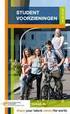 Studenten handleiding OSIRIS-student Vak/cursus inschrijving Wanneer je een vak wilt volgen, dan dien je je voor het betreffende vak in te schrijven via OSIRISstudent (toegankelijk via MyEUR). Inschrijven
Studenten handleiding OSIRIS-student Vak/cursus inschrijving Wanneer je een vak wilt volgen, dan dien je je voor het betreffende vak in te schrijven via OSIRISstudent (toegankelijk via MyEUR). Inschrijven
Rooster exporteren naar mobiele telefoon
 Rooster exporteren naar mobiele telefoon 1 Rooster exporteren Inhoud 3 Het persoonlijk rooster 4 icalender exporteren naar mobiele telefoon 5 iphone/ ipad 5 Android 5 Google Calender 6 Microsoft Outlook
Rooster exporteren naar mobiele telefoon 1 Rooster exporteren Inhoud 3 Het persoonlijk rooster 4 icalender exporteren naar mobiele telefoon 5 iphone/ ipad 5 Android 5 Google Calender 6 Microsoft Outlook
De Studentenportal en Blackboard in een nieuw jasje Quick Start Guide voor studenten
 De Studentenportal en Blackboard in een nieuw jasje Quick Start Guide voor studenten De Studentenportal en Blackboard in een nieuw jasje De Studentenportal is de gepersonaliseerde en centrale toegang voor
De Studentenportal en Blackboard in een nieuw jasje Quick Start Guide voor studenten De Studentenportal en Blackboard in een nieuw jasje De Studentenportal is de gepersonaliseerde en centrale toegang voor
Handleiding Osiris Student -2-
 OSIRIS Student T1. In- en uitloggen... 3 2. Knoppenbalk... 5 3. Personalia... 6 4. Inschrijven voor cursus/toets... 7 5. Rooster... 18 6. Resultaten... 19 7. Voortgang... 20 8. Onderwijs... 24 Handleiding
OSIRIS Student T1. In- en uitloggen... 3 2. Knoppenbalk... 5 3. Personalia... 6 4. Inschrijven voor cursus/toets... 7 5. Rooster... 18 6. Resultaten... 19 7. Voortgang... 20 8. Onderwijs... 24 Handleiding
Welkom bij het Summa College! Een snelcursus opstarten voor het schooljaar
 Welkom bij het Summa College! Een snelcursus opstarten voor het schooljaar Inhoud 1. Wat heb je nodig? a) Je Summa gebruikersnaam en wachtwoord 2. Wat moet je regelen? b) Je Summa account activeren c)
Welkom bij het Summa College! Een snelcursus opstarten voor het schooljaar Inhoud 1. Wat heb je nodig? a) Je Summa gebruikersnaam en wachtwoord 2. Wat moet je regelen? b) Je Summa account activeren c)
WERKEN MET OSIRIS STUDENT OPLEIDING GENEESKUNDE
 WERKEN MET OSIRIS STUDENT OPLEIDING GENEESKUNDE INHOUD 1. WAAROM OSIRIS STUDENT?...1 2. HOE KRIJG JE TOEGANG TOT OSIRIS STUDENT?...1 3. HOE VEILIG IS OSIRIS STUDENT...3 4. WAT IS DE RELATIE MET SOLIS (STUDENTS
WERKEN MET OSIRIS STUDENT OPLEIDING GENEESKUNDE INHOUD 1. WAAROM OSIRIS STUDENT?...1 2. HOE KRIJG JE TOEGANG TOT OSIRIS STUDENT?...1 3. HOE VEILIG IS OSIRIS STUDENT...3 4. WAT IS DE RELATIE MET SOLIS (STUDENTS
Wat is itslearning..?
 Wat is itslearning..? Met itslearning heb je via internet altijd toegang tot bijvoorbeeld je huiswerk, interessante informatie en studiewijzers. Ook kun je via itslearning communiceren, samenwerken met
Wat is itslearning..? Met itslearning heb je via internet altijd toegang tot bijvoorbeeld je huiswerk, interessante informatie en studiewijzers. Ook kun je via itslearning communiceren, samenwerken met
Handleiding. RSS reader Feedly
 Handleiding RSS reader Feedly Wat is Feedly en waarom gebruiken? 3 Hoe aanloggen? 3 Hoe informatie toevoegen aan Feedly 4 Berichten lezen & delen 8 Hoe Feedly organiseren 10 2 Wat is Feedly en waarom gebruiken?
Handleiding RSS reader Feedly Wat is Feedly en waarom gebruiken? 3 Hoe aanloggen? 3 Hoe informatie toevoegen aan Feedly 4 Berichten lezen & delen 8 Hoe Feedly organiseren 10 2 Wat is Feedly en waarom gebruiken?
Quick start OASE. De digitale leer- en werkomgeving van de TU/e. Onderwijs en Studenten Service Centrum
 Onderwijs en Studenten Service Centrum Den Dolech 2, 5612 AZ Eindhoven Postbus 513, 5600 MB Eindhoven www.tue.nl Datum 30 mei 2011 Versie 1.0 Quick start OASE De digitale leer- en werkomgeving van de TU/e
Onderwijs en Studenten Service Centrum Den Dolech 2, 5612 AZ Eindhoven Postbus 513, 5600 MB Eindhoven www.tue.nl Datum 30 mei 2011 Versie 1.0 Quick start OASE De digitale leer- en werkomgeving van de TU/e
Handleiding MijnInholland App
 Handleiding MijnInholland App Inhoudsopgave 1. ios App 3 1.1 Inloggen 3 1.2 Dashboard 3 1.3 Menu 4 1.4 Rooster 4 1.4.1 Overzichtspagina 4 1.4.2 Inschrijvingen en uitschrijven rooster 5 1.5 Resultaten 7
Handleiding MijnInholland App Inhoudsopgave 1. ios App 3 1.1 Inloggen 3 1.2 Dashboard 3 1.3 Menu 4 1.4 Rooster 4 1.4.1 Overzichtspagina 4 1.4.2 Inschrijvingen en uitschrijven rooster 5 1.5 Resultaten 7
Versie augustus 09. Studentenhandleiding Osiris, Blackboard en SIN-Online
 Versie augustus 09 Studentenhandleiding Osiris, Blackboard en SIN-Online Inhoudsopgave I. MyEUR p. 2 II. Osiris p. 4 A. Inschrijven voor cursussen en tentamens p. 5 B. Bekijken van studieresultaten/-voortgang
Versie augustus 09 Studentenhandleiding Osiris, Blackboard en SIN-Online Inhoudsopgave I. MyEUR p. 2 II. Osiris p. 4 A. Inschrijven voor cursussen en tentamens p. 5 B. Bekijken van studieresultaten/-voortgang
Instructie Roosterwebsite (ical/ics-bestand) Last updated: 07 Februari 2011
 Instructie Roosterwebsite (ical/ics-bestand) Last updated: 07 Februari 2011 Deze instructie is bedoeld voor studenten en docenten die hun rooster op willen nemen in HvA Webcalendar,Outlook 2007/2010, Windows
Instructie Roosterwebsite (ical/ics-bestand) Last updated: 07 Februari 2011 Deze instructie is bedoeld voor studenten en docenten die hun rooster op willen nemen in HvA Webcalendar,Outlook 2007/2010, Windows
RU ICT faciliteiten voor studenten. Introductie voor FNWI studenten
 RU ICT faciliteiten voor studenten Introductie voor FNWI studenten S-nummer - Elke student heeft een S-nummer account: - loginnaam: s + studentnummer, bijvoorbeeld: s0123456 - Centrale Studentenadministratie
RU ICT faciliteiten voor studenten Introductie voor FNWI studenten S-nummer - Elke student heeft een S-nummer account: - loginnaam: s + studentnummer, bijvoorbeeld: s0123456 - Centrale Studentenadministratie
Handleiding Grade Center
 Handleiding Grade Center Opgesteld 29 augustus 2008 door Studion Support Wat is de Grade Center? In de Grade Center vind je alle studenten die ingeschreven staan in de cursus. Je kunt per student cijfers
Handleiding Grade Center Opgesteld 29 augustus 2008 door Studion Support Wat is de Grade Center? In de Grade Center vind je alle studenten die ingeschreven staan in de cursus. Je kunt per student cijfers
Welkom bij het Summa College! Een snelcursus opstarten voor het schooljaar
 Welkom bij het Summa College! Een snelcursus opstarten voor het schooljaar Inhoud 1. Wat heb je nodig? a) Je Summa gebruikersnaam en wachtwoord 2. Wat moet je regelen? b) Je Summa account activeren c)
Welkom bij het Summa College! Een snelcursus opstarten voor het schooljaar Inhoud 1. Wat heb je nodig? a) Je Summa gebruikersnaam en wachtwoord 2. Wat moet je regelen? b) Je Summa account activeren c)
Het gebruik van
 Het gebruik van www.hetleren.nl Gebruikersnaam Wachtwoord Vergeten? Inloggen Typ je gebruikersnaam. Let op! Dit is jouw medewerkersnummer Typ je wachtwoord Let op! Deze ontvang je per e-mail en is de eerste
Het gebruik van www.hetleren.nl Gebruikersnaam Wachtwoord Vergeten? Inloggen Typ je gebruikersnaam. Let op! Dit is jouw medewerkersnummer Typ je wachtwoord Let op! Deze ontvang je per e-mail en is de eerste
Werkinstructies. Algemeen... 3 OSIRIS Student algemeen... 4 Inloggen... 5 Uitloggen... 7 Schermopbouw / navigatie... 8 Help... 10
 OSIRIS STUDENT (NL) Table of Contents Algemeen... 3 OSIRIS Student algemeen... 4 Inloggen... 5 Uitloggen... 7 Schermopbouw / navigatie... 8 Help... 10 Mogelijkheden... 12 Onderwijsaanbod... 13 Inschrijven
OSIRIS STUDENT (NL) Table of Contents Algemeen... 3 OSIRIS Student algemeen... 4 Inloggen... 5 Uitloggen... 7 Schermopbouw / navigatie... 8 Help... 10 Mogelijkheden... 12 Onderwijsaanbod... 13 Inschrijven
Revisely Docentenhandleiding
 Revisely Docentenhandleiding Educate-itbalie@uu.nl Inhoudsopgave Inleiding 3 1 Account aanvragen en inloggen 3 2 Groep aanmaken 3 3 Studenten toevoegen 3 3.1 Handmatig één voor één toevoegen 3 3.2 Groep
Revisely Docentenhandleiding Educate-itbalie@uu.nl Inhoudsopgave Inleiding 3 1 Account aanvragen en inloggen 3 2 Groep aanmaken 3 3 Studenten toevoegen 3 3.1 Handmatig één voor één toevoegen 3 3.2 Groep
Quick Start Blackboard Eerste opzet Blackboard cursus
 Quick Start Blackboard Eerste opzet Blackboard cursus (TiU) gebruikt Blackboard Learn als digitale leeromgeving. In dit document staan de meest essentiële onderdelen van Blackboard kort uitgelegd. Neem
Quick Start Blackboard Eerste opzet Blackboard cursus (TiU) gebruikt Blackboard Learn als digitale leeromgeving. In dit document staan de meest essentiële onderdelen van Blackboard kort uitgelegd. Neem
Quick start OASE voor docenten en medewerkers
 Onderwijs en Studenten Service Centrum Den Dolech 2, 5612 AZ Eindhoven Postbus 513, 5600 MB Eindhoven www.tue.nl Datum 4 juli 2011 Versie 1.2 Quick start OASE voor docenten en medewerkers De digitale leer-
Onderwijs en Studenten Service Centrum Den Dolech 2, 5612 AZ Eindhoven Postbus 513, 5600 MB Eindhoven www.tue.nl Datum 4 juli 2011 Versie 1.2 Quick start OASE voor docenten en medewerkers De digitale leer-
Handleiding Digitale Informatievoorzieningen
 Handleiding Digitale Informatievoorzieningen Door Michiel Krijger Dit document helpt je op weg bij het gebruik van de verschillende informatievoorzieningen op de Haagse Hogeschool. Het begint met de PC
Handleiding Digitale Informatievoorzieningen Door Michiel Krijger Dit document helpt je op weg bij het gebruik van de verschillende informatievoorzieningen op de Haagse Hogeschool. Het begint met de PC
Access. Accomplish. Share. Tips voor het gebruik van Office 365: tools voor email, web, en samenwerking
 Access. Accomplish. Share. Tips voor het gebruik van Office 365: tools voor email, web, en samenwerking Werk samen, beter Stel uw team in op succes 2 Zie wie online is Communiceer snel met uw team Team
Access. Accomplish. Share. Tips voor het gebruik van Office 365: tools voor email, web, en samenwerking Werk samen, beter Stel uw team in op succes 2 Zie wie online is Communiceer snel met uw team Team
HANDLEIDING OUDER.SFEVERGEM.BE
 HANDLEIDING OUDER.SFEVERGEM.BE ICT SFEVERGEM 2014 1 Inhoudstafel 1 Inhoudstafel...2 2 Werkwijze...3 3 Minimale vereisten...3 4 Inloggen op de site...4 4.1 Surf naar de link ouder.sfevergem.be...4 5 Wachtwoord
HANDLEIDING OUDER.SFEVERGEM.BE ICT SFEVERGEM 2014 1 Inhoudstafel 1 Inhoudstafel...2 2 Werkwijze...3 3 Minimale vereisten...3 4 Inloggen op de site...4 4.1 Surf naar de link ouder.sfevergem.be...4 5 Wachtwoord
LAB handleiding april
 Student 1 Inhoudsopgave Aanmelden 4 Wachtwoord vergeten 7 Gebruikersprofiel 11 Home scherm 31 Kalender 33 Mijn pagina 35 Cursussen 40 Quiz/ test 46 Braintrainer 47 Bestanden 48 Post je feedback 49 Mijn
Student 1 Inhoudsopgave Aanmelden 4 Wachtwoord vergeten 7 Gebruikersprofiel 11 Home scherm 31 Kalender 33 Mijn pagina 35 Cursussen 40 Quiz/ test 46 Braintrainer 47 Bestanden 48 Post je feedback 49 Mijn
Snel op weg met Blackboard in het nieuwe studiejaar
 Snel op weg met Blackboard in het nieuwe studiejaar Hoe moest dat ook alweer met Blackboard, denkt menig docent in de week voorafgaand aan het nieuwe studiejaar. Om uw geheugen op te frissen en u snel
Snel op weg met Blackboard in het nieuwe studiejaar Hoe moest dat ook alweer met Blackboard, denkt menig docent in de week voorafgaand aan het nieuwe studiejaar. Om uw geheugen op te frissen en u snel
Handleiding Digitale Informatievoorzieningen
 Handleiding Digitale Informatievoorzieningen Door Michiel Krijger Dit document helpt je op weg bij het gebruik van de verschillende informatievoorzieningen op de Haagse Hogeschool. Het begint met de PC
Handleiding Digitale Informatievoorzieningen Door Michiel Krijger Dit document helpt je op weg bij het gebruik van de verschillende informatievoorzieningen op de Haagse Hogeschool. Het begint met de PC
Handleiding voor E-learning
 Handleiding voor E-learning Beste cursist, Hierbij een handleiding voor onze digitale toets, ook wel de E-learning genoemd. In dit document zal je stapsgewijs door dit programma worden geleid. Stap 1:
Handleiding voor E-learning Beste cursist, Hierbij een handleiding voor onze digitale toets, ook wel de E-learning genoemd. In dit document zal je stapsgewijs door dit programma worden geleid. Stap 1:
Mini-handleiding Hootsuite
 Mini-handleiding Hootsuite versie 1.3 mei 2013 Index Goed om te weten voor je begint... 3 Account aanmaken... 4 Sociale netwerken toevoegen... 4 Gebruiken... 7 Overzicht 7 Menu 8 Inrichten - Kolommen toevoegen
Mini-handleiding Hootsuite versie 1.3 mei 2013 Index Goed om te weten voor je begint... 3 Account aanmaken... 4 Sociale netwerken toevoegen... 4 Gebruiken... 7 Overzicht 7 Menu 8 Inrichten - Kolommen toevoegen
Workshop Studentenportal t.b.v. Tilburg School of Humanities
 Workshop Studentenportal t.b.v. Tilburg School of Humanities Workshop Studentenportal Inhoud Workshop Studentenportal... 2 Inleiding... 3 Begrippen... 3 De Studentenportal... 3 Blackboard... 3 Elektronische
Workshop Studentenportal t.b.v. Tilburg School of Humanities Workshop Studentenportal Inhoud Workshop Studentenportal... 2 Inleiding... 3 Begrippen... 3 De Studentenportal... 3 Blackboard... 3 Elektronische
Quickstart Nestor. Blackboard versie 9. educational technology and innovation. universitair onderwijscentrum groningen
 universitair onderwijscentrum groningen educational technology and innovation Quickstart Nestor Blackboard versie 9 Universitair Onderwijscentrum Groningen 16 juni 2009 universitair onderwijscentrum groningen
universitair onderwijscentrum groningen educational technology and innovation Quickstart Nestor Blackboard versie 9 Universitair Onderwijscentrum Groningen 16 juni 2009 universitair onderwijscentrum groningen
1. Inleiding blz Algemeen ( mijnheem-account, wachtwoord instellen en WIFI) blz Handleiding Magister 6 blz. 11
 1 2 1. Inleiding blz. 5 2. Algemeen ( mijnheem-account, wachtwoord instellen en WIFI) blz. 7 3. Handleiding Magister 6 blz. 11 4. Handleiding Office 365 (inclusief OneDrive & Outlook) blz. 19 5. Handige
1 2 1. Inleiding blz. 5 2. Algemeen ( mijnheem-account, wachtwoord instellen en WIFI) blz. 7 3. Handleiding Magister 6 blz. 11 4. Handleiding Office 365 (inclusief OneDrive & Outlook) blz. 19 5. Handige
SOMtoday voor leerlingen
 SOMtoday voor leerlingen 1. ALGEMENE INFORMATIE SOMTODAY Op Altra College wordt gebruik gemaakt van het leerling-informatiesysteem SOM. Hierin wordt alles geregistreerd wat je mentor(-en) en docenten nodig
SOMtoday voor leerlingen 1. ALGEMENE INFORMATIE SOMTODAY Op Altra College wordt gebruik gemaakt van het leerling-informatiesysteem SOM. Hierin wordt alles geregistreerd wat je mentor(-en) en docenten nodig
Teams voor medewerkers
 Teams voor medewerkers FCLive Versie 7 maandag 3 september 2018 Na het volgen van deze module kun je: uitleggen wat je met Teams kunt doen een nieuw team starten personen toevoegen en verwijderen communiceren
Teams voor medewerkers FCLive Versie 7 maandag 3 september 2018 Na het volgen van deze module kun je: uitleggen wat je met Teams kunt doen een nieuw team starten personen toevoegen en verwijderen communiceren
HANDLEIDING Bedrijven \\ B2B community builders
 HANDLEIDING Bedrijven \\ B2B community builders www.chainels.com info@chainels.com Molengraaffsingel 12 2629JD Delft 015-3642667 Het platform Chainels De Chainels App 1. Inloggen 1.1 Waar kan ik inloggen?
HANDLEIDING Bedrijven \\ B2B community builders www.chainels.com info@chainels.com Molengraaffsingel 12 2629JD Delft 015-3642667 Het platform Chainels De Chainels App 1. Inloggen 1.1 Waar kan ik inloggen?
Secure File Sync - Quick Start Guide
 Secure File Sync - Quick Start Guide Secure File Sync Quick Start Guide 1. Installatie van de applicatie op een computer; 2. Gebruik van de applicatie; 3. Bestanden delen vanuit de applicatie; 4. Gebruik
Secure File Sync - Quick Start Guide Secure File Sync Quick Start Guide 1. Installatie van de applicatie op een computer; 2. Gebruik van de applicatie; 3. Bestanden delen vanuit de applicatie; 4. Gebruik
MedSpace synchronisatie
 MedSpace synchronisatie INHOUDSOPGAVE Inleiding... 2 1-Synchroniseren met Apple... 4 Synchroniseren via de icloud naar alle gekoppelde Apple apparaten.... 4 Synchroniseren naar enkel een iphone... 6 2-Synchroniseren
MedSpace synchronisatie INHOUDSOPGAVE Inleiding... 2 1-Synchroniseren met Apple... 4 Synchroniseren via de icloud naar alle gekoppelde Apple apparaten.... 4 Synchroniseren naar enkel een iphone... 6 2-Synchroniseren
Mini-handleiding Hootsuite
 Mini-handleiding Hootsuite versie 1.2 24 juli 2011 Index Index... 2 Goed om te weten voor je begint... 3 Account aanmaken... 4 Sociale netwerken toevoegen... 4 Gebruiken... 7 Overzicht... 7 Menu... 8 Inrichten
Mini-handleiding Hootsuite versie 1.2 24 juli 2011 Index Index... 2 Goed om te weten voor je begint... 3 Account aanmaken... 4 Sociale netwerken toevoegen... 4 Gebruiken... 7 Overzicht... 7 Menu... 8 Inrichten
Datum 15 juni 2006 Versie 1.0.6. Exchange Online. Handleiding voor gebruiker Release 1.0
 Datum 1.0.6 Exchange Online Handleiding voor gebruiker Release 1.0 1.0.6 Inhoudsopgave 1 Instellingen e-mail clients 2 1.1 Gebruik via Outlook 2003 2 1.2 Gebruik via ActiveSync 15 1.3 Gebruik via andere
Datum 1.0.6 Exchange Online Handleiding voor gebruiker Release 1.0 1.0.6 Inhoudsopgave 1 Instellingen e-mail clients 2 1.1 Gebruik via Outlook 2003 2 1.2 Gebruik via ActiveSync 15 1.3 Gebruik via andere
Handleiding Basecamp
 Handleiding Basecamp PlusPort b.v. PlusPort 2013 Pagina 1 van 24 1 Inhoudsopgave. 1 Inhoudsopgave.... 2 2 Wat is Basecamp?... 3 3 Aan de slag met Basecamp... 4 3.1 Inloggen... 4 4 Projects... 6 4.1 Projectoverzicht...
Handleiding Basecamp PlusPort b.v. PlusPort 2013 Pagina 1 van 24 1 Inhoudsopgave. 1 Inhoudsopgave.... 2 2 Wat is Basecamp?... 3 3 Aan de slag met Basecamp... 4 3.1 Inloggen... 4 4 Projects... 6 4.1 Projectoverzicht...
Handleiding Vodafone Cloud
 Handleiding Vodafone Cloud Hoe installeer ik Vodafone Cloud op mijn mobiel? 1. Download de app op je toestel via de Appstore. Gebruik de zoekterm Vodafone Cloud. 2. Zodra de app geïnstalleerd is klik je
Handleiding Vodafone Cloud Hoe installeer ik Vodafone Cloud op mijn mobiel? 1. Download de app op je toestel via de Appstore. Gebruik de zoekterm Vodafone Cloud. 2. Zodra de app geïnstalleerd is klik je
Stappenplan Interactief prikbord maken
 WAT IS PADLET? Padlet is een online prikbord/muur waar iedereen met een computer, tablet of smartphone berichtjes op kan plaatsen. Ideaal voor het bijeenbrengen en delen van informatie, ideeën, meningen,
WAT IS PADLET? Padlet is een online prikbord/muur waar iedereen met een computer, tablet of smartphone berichtjes op kan plaatsen. Ideaal voor het bijeenbrengen en delen van informatie, ideeën, meningen,
Digitale ondersteuning in het onderwijs. Studenten schooljaar 14/15 Willem van Dinther
 Digitale ondersteuning in het onderwijs Studenten schooljaar 14/15 Deze instructie geeft online uitleg over Draadloze netwerken en het wijzigen van je wachtwoord Het inzien van je lesrooster. Inloggen
Digitale ondersteuning in het onderwijs Studenten schooljaar 14/15 Deze instructie geeft online uitleg over Draadloze netwerken en het wijzigen van je wachtwoord Het inzien van je lesrooster. Inloggen
Je InPlanning rooster weergeven in een externe digitale agenda, bijvoorbeeld Outlook, Google, ios, Android
 Je InPlanning rooster weergeven in een externe digitale agenda, bijvoorbeeld Outlook, Google, ios, Android Jouw InPlanning zichtbaar maken in een externe digitale agenda? Dat gaat eenvoudig via ical. Om
Je InPlanning rooster weergeven in een externe digitale agenda, bijvoorbeeld Outlook, Google, ios, Android Jouw InPlanning zichtbaar maken in een externe digitale agenda? Dat gaat eenvoudig via ical. Om
Handleiding voor de docent
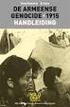 Handleiding voor de docent Handleiding EduArte (globaal) voor de (nieuwe) VMBO-groen docent V1.2 11/02/2013 Starten met EduArte: Start internet op met Mozilla Firefox. Ga naar http://eduarte.nordwincollege.nl,
Handleiding voor de docent Handleiding EduArte (globaal) voor de (nieuwe) VMBO-groen docent V1.2 11/02/2013 Starten met EduArte: Start internet op met Mozilla Firefox. Ga naar http://eduarte.nordwincollege.nl,
Uitnodiging Profiel invullen Tijdlijnen... 6
 Inhoudsopgave Uitnodiging e-mail... 3 Profiel invullen... 4 Tijdlijnen... 6 Persoonlijke tijdlijn... 6 Groepstijdlijn... 8 Privéberichten... 10 Vermeldingen... 10 Notificaties... 10 Mediabibliotheek...
Inhoudsopgave Uitnodiging e-mail... 3 Profiel invullen... 4 Tijdlijnen... 6 Persoonlijke tijdlijn... 6 Groepstijdlijn... 8 Privéberichten... 10 Vermeldingen... 10 Notificaties... 10 Mediabibliotheek...
Weebly: Stappenplan voor docenten
 Weebly: Stappenplan voor docenten Stap 1: Registratie Ga naar http://education.weebly.com/ Voordat u aan de slag kunt met Weebly moet u zich inschrijven. U vult uw gebruikersnaam en uw e-mailadres in en
Weebly: Stappenplan voor docenten Stap 1: Registratie Ga naar http://education.weebly.com/ Voordat u aan de slag kunt met Weebly moet u zich inschrijven. U vult uw gebruikersnaam en uw e-mailadres in en
25 oktober Leerling-ouder app
 Leerling-ouder app Copyright 2018 Somtoday. Niets uit deze uitgave mag worden verveelvoudigd of openbaar gemaakt door middel van druk, fotokopie, microfilm, geluidsband, magneetdiskette (floppy disk),
Leerling-ouder app Copyright 2018 Somtoday. Niets uit deze uitgave mag worden verveelvoudigd of openbaar gemaakt door middel van druk, fotokopie, microfilm, geluidsband, magneetdiskette (floppy disk),
Handleiding OSIRIS Self Service. Schermen en procedures in OSIRIS voor docenten en studenten
 Schermen en procedures in OSIRIS voor docenten en studenten Onderhoud en versiebeheer Dit document is eigendom van de projectleider Implementatie Osiris Volg. Wijzigingen aan het document worden geïnitieerd
Schermen en procedures in OSIRIS voor docenten en studenten Onderhoud en versiebeheer Dit document is eigendom van de projectleider Implementatie Osiris Volg. Wijzigingen aan het document worden geïnitieerd
Ledenhandleiding PPBN handicap- en registratiesysteem
 Ledenhandleiding PPBN handicap- en registratiesysteem Inhoud Website... 3 Inloggen... 3 Wachtwoord vergeten... 4 DashBoard... 5 Mijn wedstrijden... 5 1. Wedstrijden waarop ik ben ingeschreven... 5 2. Toon
Ledenhandleiding PPBN handicap- en registratiesysteem Inhoud Website... 3 Inloggen... 3 Wachtwoord vergeten... 4 DashBoard... 5 Mijn wedstrijden... 5 1. Wedstrijden waarop ik ben ingeschreven... 5 2. Toon
HANDLEIDING. Koppelen PROJECT 1611XX. Hoofdstuk
 HANDLEIDING Koppelen E-mail PROJECT 1611XX Hoofdstuk 1 COLOFON Projectnummer Projectnaam Documentnaam 1611xx Handleiding Koppelen E-mail Documentversie 1.0 Laatste wijziging 29 oktober 2014 Door Opdrachtnemer
HANDLEIDING Koppelen E-mail PROJECT 1611XX Hoofdstuk 1 COLOFON Projectnummer Projectnaam Documentnaam 1611xx Handleiding Koppelen E-mail Documentversie 1.0 Laatste wijziging 29 oktober 2014 Door Opdrachtnemer
Deze handleiding beschrijft hoe lessen- en examenroosters kunnen geëxporteerd worden vanuit Chamilo.
 EXPORTEREN VAN LESSEN- EN EXAMENROOSTERS Deze handleiding beschrijft hoe lessen- en examenroosters kunnen geëxporteerd worden vanuit Chamilo. Exporteren van lessen- en examenroosters... 1 1. Ophalen van
EXPORTEREN VAN LESSEN- EN EXAMENROOSTERS Deze handleiding beschrijft hoe lessen- en examenroosters kunnen geëxporteerd worden vanuit Chamilo. Exporteren van lessen- en examenroosters... 1 1. Ophalen van
HANDLEIDING App voor ouders
 HANDLEIDING App voor ouders Gebruik van de app Jouw kinderopvangorganisatie heeft gekozen voor Konnect! De app en portaal van Konnect stellen ouders in staat om op de hoogte te blijven van de nieuwe ontwikkelingen
HANDLEIDING App voor ouders Gebruik van de app Jouw kinderopvangorganisatie heeft gekozen voor Konnect! De app en portaal van Konnect stellen ouders in staat om op de hoogte te blijven van de nieuwe ontwikkelingen
WELKOM OP STREAM! DE ONLINE COMMUNITY OVER TAAL EN ONDERWIJS IN FRYSLÂN!
 Handleiding WELKOM OP STREAM! DE ONLINE COMMUNITY OVER TAAL EN ONDERWIJS IN FRYSLÂN! LEES EN DEEL OP DIT PLATFORM HET NIEUWS OVER TAAL EN ONDERWIJS IN FRYSLÂN. BEKIJK ALLE EVENEMENTEN EN VOEG JE EIGEN
Handleiding WELKOM OP STREAM! DE ONLINE COMMUNITY OVER TAAL EN ONDERWIJS IN FRYSLÂN! LEES EN DEEL OP DIT PLATFORM HET NIEUWS OVER TAAL EN ONDERWIJS IN FRYSLÂN. BEKIJK ALLE EVENEMENTEN EN VOEG JE EIGEN
Handleiding itslearning deeltijdonderwijs
 Handleiding itslearning deeltijdonderwijs versie augustus 2018 Inhoud 1. Inloggen in itslearning... 3 Eenmalig: Toestemming verlenen en voorkeuren instellen... 4 2. Startpagina itslearning... 5 3. Vakken
Handleiding itslearning deeltijdonderwijs versie augustus 2018 Inhoud 1. Inloggen in itslearning... 3 Eenmalig: Toestemming verlenen en voorkeuren instellen... 4 2. Startpagina itslearning... 5 3. Vakken
INSTRUCTIE SOMTODAY WEBSITE OUDER APP HELP IK KAN NIET INLOGGEN WACHTWOORD VERGETEN
 INSTRUCTIE SOMTODAY WEBSITE OUDER APP HELP IK KAN NIET INLOGGEN WACHTWOORD VERGETEN Bent u uw wachtwoord vergeten, dan kunt u een nieuw wachtwoord aanvragen door op Wachtwoord vergeten? op het inlogscherm
INSTRUCTIE SOMTODAY WEBSITE OUDER APP HELP IK KAN NIET INLOGGEN WACHTWOORD VERGETEN Bent u uw wachtwoord vergeten, dan kunt u een nieuw wachtwoord aanvragen door op Wachtwoord vergeten? op het inlogscherm
Handleiding Online toetsen Begeleider ROC
 Handleiding Online toetsen Begeleider ROC Versie 1.0 Oktober 2014 Inhoudsopgave Inloggen 2 Menuknoppen 2 Menu Opleidingen en Toetsmatrijzen 3 Menu Kandidaten 4 Menu Activiteitenoverzicht 5 Menu Resultaten
Handleiding Online toetsen Begeleider ROC Versie 1.0 Oktober 2014 Inhoudsopgave Inloggen 2 Menuknoppen 2 Menu Opleidingen en Toetsmatrijzen 3 Menu Kandidaten 4 Menu Activiteitenoverzicht 5 Menu Resultaten
SportCTM 2.0 Sporter
 SportCTM 2.0 Sporter APP Inloggen Dotcomsport heeft ter ondersteuning van de dagelijkse praktijk ook een APP ontwikkeld, om data invoer te vereenvoudigen. Deze APP ondersteunt de onderdelen; Agenda (invoer
SportCTM 2.0 Sporter APP Inloggen Dotcomsport heeft ter ondersteuning van de dagelijkse praktijk ook een APP ontwikkeld, om data invoer te vereenvoudigen. Deze APP ondersteunt de onderdelen; Agenda (invoer
Blackboard Assignment tool
 Blackboard Assignment tool Voor het geven van opdrachten binnen de Blackboard (Bb) leeromgeving heeft Bb een tool ontwikkeld met de naam Assignment. Deze naam kan tot enige verwarring leiden omdat er ook
Blackboard Assignment tool Voor het geven van opdrachten binnen de Blackboard (Bb) leeromgeving heeft Bb een tool ontwikkeld met de naam Assignment. Deze naam kan tot enige verwarring leiden omdat er ook
HANDLEIDING. Studion/ Blackboard voor studenten. Kenmerk: 01.09.2010 STUDION & OSZ Faculteit Sociale Wetenschappen Universiteit Utrecht, augustus 2010
 HANDLEIDING Studion/ Blackboard voor studenten 2010 2011 Kenmerk: 01.09.2010 STUDION & OSZ Faculteit Sociale Wetenschappen Universiteit Utrecht, augustus 2010 Inhoudsopgave Inhoudsopgave... 2 1. STUDION/Blackboard...
HANDLEIDING Studion/ Blackboard voor studenten 2010 2011 Kenmerk: 01.09.2010 STUDION & OSZ Faculteit Sociale Wetenschappen Universiteit Utrecht, augustus 2010 Inhoudsopgave Inhoudsopgave... 2 1. STUDION/Blackboard...
Handleiding Mijn Yellowbrick
 Handleiding Mijn Yellowbrick versie 2.0 augustus 2014 Voordelig bricken, makkelijk parkeren INHOUDSOPGAVE MIJN YELLOWBRICK 3 MIJN GEGEVENS 5 MOBIEL 7 KAARTEN 10 PARKEREN 13 TRANSACTIES 14 FACTUREN 14 ZAKELIJK
Handleiding Mijn Yellowbrick versie 2.0 augustus 2014 Voordelig bricken, makkelijk parkeren INHOUDSOPGAVE MIJN YELLOWBRICK 3 MIJN GEGEVENS 5 MOBIEL 7 KAARTEN 10 PARKEREN 13 TRANSACTIES 14 FACTUREN 14 ZAKELIJK
Handleiding instellen
 Handleiding e-mail instellen 1. E-mail instellen in Android... 2 2. E-mail instellen in Apple ios... 4 3. E-mail instellen in Apple Mail... 7 4. E-mail instellen in Microsoft Outlook 2010... 9 5. E-mail
Handleiding e-mail instellen 1. E-mail instellen in Android... 2 2. E-mail instellen in Apple ios... 4 3. E-mail instellen in Apple Mail... 7 4. E-mail instellen in Microsoft Outlook 2010... 9 5. E-mail
Handleiding ONS-Zorgt app. v1.0
 v1.0 Handleiding ONS-Zorgt app INHOUDSOPGAVE Verbinden met ONS 4 Menu (Wanneer ingelogd) 5 Functionaliteiten 6 Home 6 Instellingen 7 Profielfoto wijzigen 7 Pushnotificaties beheren 7 Wachtwoord vergeten
v1.0 Handleiding ONS-Zorgt app INHOUDSOPGAVE Verbinden met ONS 4 Menu (Wanneer ingelogd) 5 Functionaliteiten 6 Home 6 Instellingen 7 Profielfoto wijzigen 7 Pushnotificaties beheren 7 Wachtwoord vergeten
Handleiding schoolware ouders
 Vrije Basisschool De Wegwijzer Handleiding schoolware ouders Inloggen Ga naar de website van de school en klik bovenaan in het menu op Schoolware. Er zal een nieuw venster openen. Uw gebruikersnaam is
Vrije Basisschool De Wegwijzer Handleiding schoolware ouders Inloggen Ga naar de website van de school en klik bovenaan in het menu op Schoolware. Er zal een nieuw venster openen. Uw gebruikersnaam is
Het web platform
 Het web platform https://kaagentladies.prosoccerdata.com Aantal Accounts Helaas kunnen we slechts 1 mailadres linken aan één speelster. De login op het app & webplatform zal bestaan uit de
Het web platform https://kaagentladies.prosoccerdata.com Aantal Accounts Helaas kunnen we slechts 1 mailadres linken aan één speelster. De login op het app & webplatform zal bestaan uit de
Introductie OASE. Introductie workshop voor eerstejaars studenten Werktuigbouwkunde
 Introductie OASE Introductie workshop voor eerstejaars studenten Werktuigbouwkunde Wat is OASE? Online Active Study Environment Persoonlijke informatie Informatie en aanmelden voor vakken, projecten en
Introductie OASE Introductie workshop voor eerstejaars studenten Werktuigbouwkunde Wat is OASE? Online Active Study Environment Persoonlijke informatie Informatie en aanmelden voor vakken, projecten en
Hoe maak ik mijn portfolio?
 Hoe maak ik mijn portfolio? Handleiding bij het aanmaken en invullen van het eportfolio voor medewerkers in de meubel- en interieurbouwbranche Het eportfolio wordt beschikbaar gesteld door het Expertisecentrum
Hoe maak ik mijn portfolio? Handleiding bij het aanmaken en invullen van het eportfolio voor medewerkers in de meubel- en interieurbouwbranche Het eportfolio wordt beschikbaar gesteld door het Expertisecentrum
Mobile Self Service Android DeBlessurePraktijk
 Mobile Self Service Android DeBlessurePraktijk Datum : di 18 dec 12 Versie : 1.0 1 Inhoudsopgave 1.Algemeen... 3 2.App installatie... 4 3.Inloggen... 5 4.Hoofdmenu... 6 5.Agenda instellingen onderhouden...
Mobile Self Service Android DeBlessurePraktijk Datum : di 18 dec 12 Versie : 1.0 1 Inhoudsopgave 1.Algemeen... 3 2.App installatie... 4 3.Inloggen... 5 4.Hoofdmenu... 6 5.Agenda instellingen onderhouden...
HANDLEIDING OSIRIS DOCENT & BEGELEIDER Handleiding voor docenten, studieadviseurs, coördinatoren en decanen
 HANDLEIDING OSIRIS DOCENT & BEGELEIDER Handleiding voor docenten, studieadviseurs, coördinatoren en decanen Auteur: Cathelijne Burgman Versie: 1.0 Datum: 20 februari 2018 Status: Definitief INHOUDSOPGAVE
HANDLEIDING OSIRIS DOCENT & BEGELEIDER Handleiding voor docenten, studieadviseurs, coördinatoren en decanen Auteur: Cathelijne Burgman Versie: 1.0 Datum: 20 februari 2018 Status: Definitief INHOUDSOPGAVE
MEDSPACE SYNCHRONISATIE
 MEDSPACE SYNCHRONISATIE INHOUDSOPGAVE Inleiding... 2 1-Synchroniseren met uw iphone... 5 2-Synchroniseren met uw Android toestel... 12 3-Synchroniseren met Outlook... 15 4-Synchroniseren met uw Windows
MEDSPACE SYNCHRONISATIE INHOUDSOPGAVE Inleiding... 2 1-Synchroniseren met uw iphone... 5 2-Synchroniseren met uw Android toestel... 12 3-Synchroniseren met Outlook... 15 4-Synchroniseren met uw Windows
Handleiding Moodle leerlingen
 Handleiding Moodle leerlingen Welkom op ons nieuw leerplatform Moodle. In deze handleiding kan je nalezen hoe je de belangrijkste functies gebruikt. Een docent kan per cursus bepalen welke functies worden
Handleiding Moodle leerlingen Welkom op ons nieuw leerplatform Moodle. In deze handleiding kan je nalezen hoe je de belangrijkste functies gebruikt. Een docent kan per cursus bepalen welke functies worden
HANDLEIDING OUDER.SFEVERGEM.BE
 HANDLEIDING OUDER.SFEVERGEM.BE ICT SFEVERGEM 2012 1 Inhoudstafel 1 Inhoudstafel... 2 2 Werkwijze... 3 3 Minimale vereisten... 3 4 Inloggen op de site... 4 4.1 Surf naar de link ouder.sfevergem.be... 4
HANDLEIDING OUDER.SFEVERGEM.BE ICT SFEVERGEM 2012 1 Inhoudstafel 1 Inhoudstafel... 2 2 Werkwijze... 3 3 Minimale vereisten... 3 4 Inloggen op de site... 4 4.1 Surf naar de link ouder.sfevergem.be... 4
Je kunt ESS op twee manieren bereiken: via een webpagina en via en app op je smartphone.
 Instructie Employee Self Service (ESS) Versie 22-6-2015 ESS wordt onder ander gebruikt om digitaal de loonstroken aan te bieden. Deze service heeft echter nog meer mogelijkheden voor de toekomst zoals
Instructie Employee Self Service (ESS) Versie 22-6-2015 ESS wordt onder ander gebruikt om digitaal de loonstroken aan te bieden. Deze service heeft echter nog meer mogelijkheden voor de toekomst zoals
Handleiding Elektronische leeromgeving
 Handleiding Elektronische leeromgeving Inhoudsopgave 1. Inloggen 2. Navigatie 3. Starten 4. Module toevoegen 5. Module toegevoegd 6. Navigatie module 7. Met de module aan de slag! 8. Aan de slag 9. De
Handleiding Elektronische leeromgeving Inhoudsopgave 1. Inloggen 2. Navigatie 3. Starten 4. Module toevoegen 5. Module toegevoegd 6. Navigatie module 7. Met de module aan de slag! 8. Aan de slag 9. De
Werken met youlearn Open Universiteit
 Handleiding voor studenten Werken met youlearn Open Universiteit www.ou.nl Inhoud Gegevens aanpassen 3 Mededelingen van youlearn ontvangen 4 Mijn dashboard 5 Menu 5 Portfolio en gebruikersprofiel 6 Tegels
Handleiding voor studenten Werken met youlearn Open Universiteit www.ou.nl Inhoud Gegevens aanpassen 3 Mededelingen van youlearn ontvangen 4 Mijn dashboard 5 Menu 5 Portfolio en gebruikersprofiel 6 Tegels
Handleiding Concept Maps - Draw.io
 Handleiding Concept Maps - Draw.io Draw.io: online tool voor het maken van concept maps, er is dus géén installatie van software nodig op uw computer. U kunt er via Google Apps for Education gebruik van
Handleiding Concept Maps - Draw.io Draw.io: online tool voor het maken van concept maps, er is dus géén installatie van software nodig op uw computer. U kunt er via Google Apps for Education gebruik van
Teams voor studenten. FCLive. Versie 3 maandag 3 september 2018
 Teams voor studenten FCLive Versie 3 maandag 3 september 2018 Na het volgen van deze module kun je: uitleggen wat je met Teams kunt doen communiceren in het team communiceren via chat een opdracht zoeken
Teams voor studenten FCLive Versie 3 maandag 3 september 2018 Na het volgen van deze module kun je: uitleggen wat je met Teams kunt doen communiceren in het team communiceren via chat een opdracht zoeken
Procedure activeren van de MFA applicatie op een mobiele telefoon
 Procedure activeren van de MFA applicatie op een mobiele telefoon Benodigdheden: - Mobiele telefoon. o Sta push berichten of meldingen, gebruik van de camera en dergelijke toe. Dit kun je onder instellingen
Procedure activeren van de MFA applicatie op een mobiele telefoon Benodigdheden: - Mobiele telefoon. o Sta push berichten of meldingen, gebruik van de camera en dergelijke toe. Dit kun je onder instellingen
Scovr discover English
 Scovr discover English v. 2.1 Augustus 2012 Inhoudsopgave Snel aan de slag met Scovr... 3 Ondersteuning, FAQ s en contact... 3 Inloggen... 4 Welkomstscherm... 5 Docenten... 5 Leerling... 5 Starten met
Scovr discover English v. 2.1 Augustus 2012 Inhoudsopgave Snel aan de slag met Scovr... 3 Ondersteuning, FAQ s en contact... 3 Inloggen... 4 Welkomstscherm... 5 Docenten... 5 Leerling... 5 Starten met
OFFICE 365. Start Handleiding Medewerkers
 OFFICE 365 Start Handleiding Medewerkers Meer info: Naast deze handleiding is er zeer veel informatie reeds voorhanden op het internet of door op het vraagteken te klikken in de Office 365 omgeving. Ook
OFFICE 365 Start Handleiding Medewerkers Meer info: Naast deze handleiding is er zeer veel informatie reeds voorhanden op het internet of door op het vraagteken te klikken in de Office 365 omgeving. Ook
